วิธีลบข้อมูลที่บันทึกจากการเติมข้อมูลอัตโนมัติของ Firefox

ลบข้อมูลที่บันทึกจากการเติมข้อมูลอัตโนมัติของ Firefox โดยทำตามขั้นตอนง่าย ๆ และรวดเร็วสำหรับอุปกรณ์ Windows และ Android.

บน Android หรือ iPhone ตอนนี้คุณสามารถใช้แอป SwiftKey เพื่อเข้าถึงแชทบอท Bing Chat AI ได้ แล้ว และคุณจะได้เรียนรู้วิธีในคู่มือนี้ SwiftKey คือแอปแป้นพิมพ์เสมือนที่ Microsoft สร้างขึ้นเพื่อให้การแก้ไขอัตโนมัติและการคาดเดาที่แม่นยำยิ่งขึ้น เพื่อช่วยให้คุณทำงานได้อย่างมีประสิทธิภาพมากขึ้นในขณะที่พิมพ์บนหน้าจอขนาดเล็ก นอกเหนือจากความสามารถ ธีม และการบูรณาการกับบริการอื่นๆ แล้ว บริษัทยังได้รวมBing Chat AIไว้ในคีย์บอร์ด ด้วย
แม้ว่าคุณจะสามารถเข้าถึงแชทบอทได้จากแอป Bing บนมือถือแล้ว แต่ความสามารถในการเข้าถึงประสบการณ์ใหม่ผ่านคีย์บอร์ดก็มีข้อดีเช่นกัน ตัวอย่างเช่น คุณสามารถใช้"ค้นหา"เพื่อรับคำตอบโดยไม่ต้องเปลี่ยนแอปพลิเคชัน คุณสามารถใช้ ฟีเจอร์ “โทนสี”ที่ใช้ AI เพื่อเขียนข้อความใหม่ด้วยสไตล์ที่แตกต่างกัน (เช่น มืออาชีพ ไม่เป็นทางการ สุภาพ ฯลฯ) ซึ่งมีประโยชน์ในการใช้น้ำเสียงที่เหมาะสมเมื่อเขียนข้อความหรืออีเมลถึงบุคคลใดบุคคลหนึ่งโดยเฉพาะ . และคุณยังมีสิทธิ์เข้าถึง“แชท”ซึ่งเป็นการเข้าถึงแชทบอท AI โดยตรง นี่เป็นประสบการณ์เดียวกับที่คุณสามารถเข้าถึงได้จากเว็บ แต่ไม่ต้องสลับแอป
คู่มือนี้จะสอนขั้นตอนง่ายๆ ในการเริ่มต้นใช้งานการรวม Bing chatbot ในแอป SwiftKey
เริ่มต้นใช้งาน Bing Chat AI บน SwiftKey
หากคุณไม่มีแอป SwitfKey บนโทรศัพท์ คุณต้องดาวน์โหลดจากGoogle Play Storeสำหรับ Android และApple App Store สำหรับอุปกรณ์ iOS คุณจะต้องลงชื่อเข้าใช้ด้วยบัญชี Microsoft ที่สามารถเข้าถึงการเข้าถึง Bing Chat คำแนะนำบนหน้าจอจะแนะนำคุณตลอดการตั้งค่าแป้นพิมพ์ Swiftkey เป็นค่าเริ่มต้นใหม่ของคุณ
หากต้องการใช้ Bing Chat บน Switfkey สำหรับ Android หรือ iPhone ให้ใช้ขั้นตอนเหล่านี้:
เปิดแอปมือถือใดก็ได้
หมายเหตุด่วน:เนื่องจาก SwitfKey เป็นคีย์บอร์ดเสมือนจริง จึงสามารถใช้งานได้กับทุกแอปพลิเคชันที่คุณสามารถใช้พิมพ์ได้
คลิกที่ช่องข้อความเพื่อเปิดแป้นพิมพ์ SwiftKey
คลิก ปุ่ม Bingทางด้านซ้าย
คลิกตัวเลือกการค้นหา
เขียนคำค้นหาและคลิกที่ปุ่มแว่นขยายเพื่อค้นหา
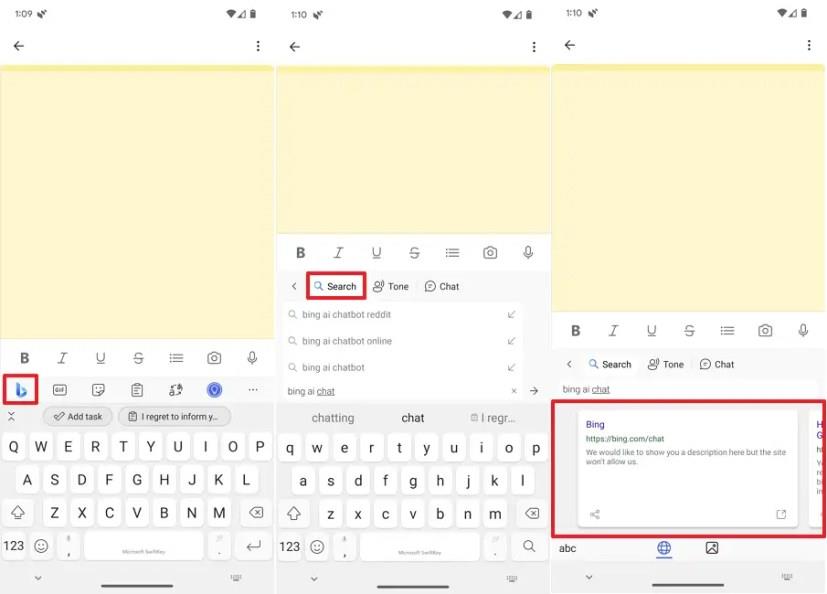
โดยพื้นฐานแล้วนี่คือการค้นหา Bing ทั่วไปพร้อมผลการค้นหาแบบเดิมและตัวเลือกในการค้นหารูปภาพที่ด้านล่างของหน้า
คลิกตัวเลือกโทน
เขียนส่วนของข้อความ ที่คุณต้องการให้ AI เขียนใหม่ให้คุณแล้วกดEnter
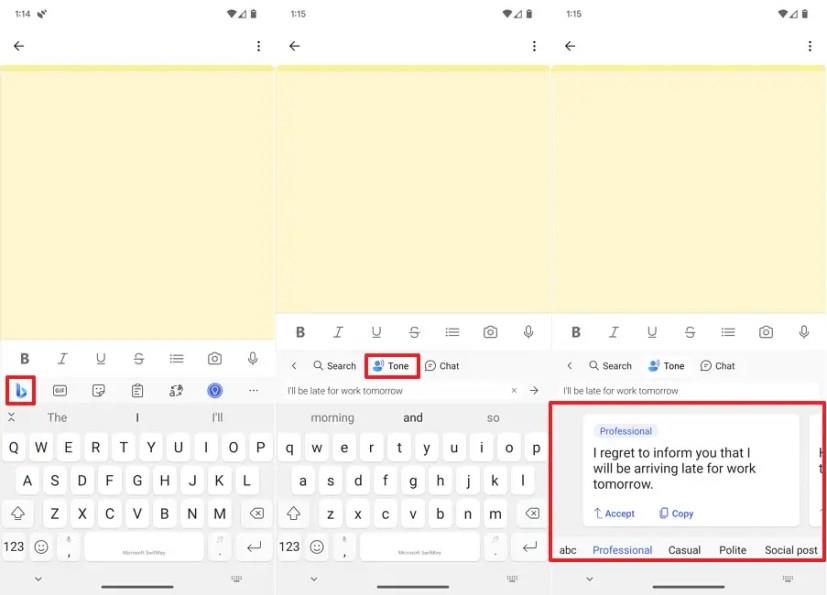
เมื่อคุณส่งข้อความ แชทบอท AI จะเขียนเนื้อหาใหม่ด้วยโทนสีที่แตกต่างกัน รวมถึง“มืออาชีพ” “ไม่เป็นทางการ” “สุภาพ”หรือ“โพสต์โซเชียล” หากคุณต้องการเลือกเวอร์ชันใดเวอร์ชันหนึ่ง ให้คลิก ปุ่ม "ยอมรับ"เพื่อแทรกลงในช่องข้อความโดยตรง หรือคลิก ตัวเลือก "คัดลอก"เพื่อคัดลอกเนื้อหาไปยังคลิปบอร์ด
คลิกตัวเลือกแชท
(ไม่บังคับ) เลือกรูปแบบการสนทนา รวมถึง"สร้างสรรค์" "สมดุล"หรือ"แม่นยำ" .
หมายเหตุด่วน:โดยทั่วไปคุณจะใช้ตัวเลือก"สมดุล"
เขียนข้อความแจ้งโดยใช้ภาษาธรรมชาติเพื่อขอให้แชทบอตได้รับการตอบกลับ คล้ายกับการใช้ประสบการณ์บนเว็บ หากคุณคลิกไอคอน "ไมโครโฟน" คุณจะใช้เสียงเพื่อถามคำถามแทนการพิมพ์ได้
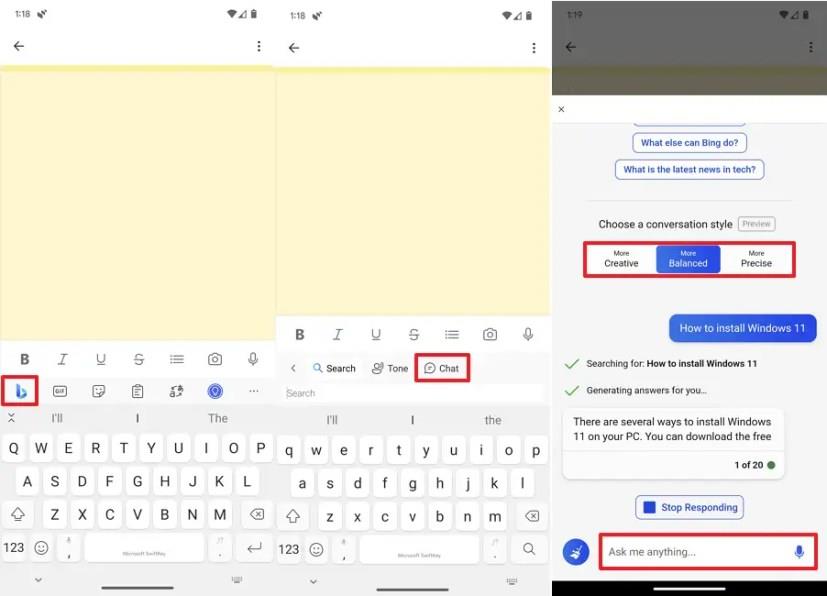
คลิก ปุ่ม ปิดจากมุมซ้ายบนเพื่อออกจากแชทบอท
แม้ว่าคุณจะสามารถเข้าถึงประสบการณ์ Bing Chat จากสื่ออื่นๆ ได้ แต่แป้นพิมพ์ SwiftKey ช่วยให้ค้นหาคำตอบได้ง่ายขึ้นโดยไม่ต้องสลับแอป และการเพิ่มฟีเจอร์ "Tone" เป็นเครื่องมือที่ยอดเยี่ยมสำหรับการเปลี่ยนคำข้อความให้เหมาะกับโทนเสียงที่ต้องการเมื่อคุณติดขัด .
ลบข้อมูลที่บันทึกจากการเติมข้อมูลอัตโนมัติของ Firefox โดยทำตามขั้นตอนง่าย ๆ และรวดเร็วสำหรับอุปกรณ์ Windows และ Android.
มีแอปที่ยอดเยี่ยมมากมายบน Google Play ที่คุณไม่สามารถช่วยได้แต่ต้องสมัครสมาชิก หลังจากนั้นรายการนั้นจะเพิ่มขึ้น และคุณจะต้องจัดการการสมัครสมาชิก Google Play ของคุณ
โฆษณาสามารถเป็นประโยชน์เนื่องจากพวกมันแจ้งให้คุณทราบเกี่ยวกับข้อเสนอและบริการที่คุณอาจต้องการ อย่างไรก็ตามมันสามารถควบคุมได้ยากและสามารถสร้างความรำคาญได้ นั่นคือเมื่อคุณต้องหันไปใช้แอปลูกข่ายที่ช่วยควบคุมโฆษณาเหล่านั้น ศึกษาวิธีการตั้งค่า Ad-Blocker ตามที่คุณต้องการใน Opera สำหรับ Android ด้วยขั้นตอนเหล่านี้.
บทแนะนำที่แสดงวิธีการสองวิธีในการป้องกันแอพจากการเริ่มต้นใช้งานบนอุปกรณ์ Android ของคุณเป็นการถาวร.
วิธีเปิดใช้งาน Ad-Blocker บนอุปกรณ์ Android ของคุณและทำให้พบกับโฆษณารบกวนบน Kiwi Browser ได้อย่างมีประสิทธิภาพมากที่สุด.
บทแนะนำนี้จะแสดงวิธีการส่งต่อข้อความจากอุปกรณ์ Android โดยใช้แอป Google Messaging.
เมื่อคุณเปิดโฮมเพจในเบราว์เซอร์ใด ๆ คุณต้องการเห็นสิ่งที่คุณชอบ เมื่อคุณเริ่มใช้เบราว์เซอร์อื่น คุณต้องการตั้งค่านี้ตามที่คุณชอบ ตั้งค่าโฮมเพจที่กำหนดเองใน Firefox สำหรับ Android ด้วยขั้นตอนที่ละเอียดและค้นพบว่ามันทำได้รวดเร็วและง่ายดายเพียงใด.
การใช้โหมดมืดมีข้อดีหลายประการ เช่น ลดความเมื่อยล้าของตา และทำให้มองหน้าจอได้ง่ายขึ้น ฟีเจอร์นี้ยังช่วยประหยัดพลังงานแบตเตอรี่ของคุณได้ด้วย โดยการเปิดโหมดมืดในเบราว์เซอร์ Edge สำหรับ Android เพียงแค่ทำตามขั้นตอนเหล่านี้.
วิธีการเปิดหรือปิดฟีเจอร์การตรวจสอบการสะกดในระบบปฏิบัติการ Android.
ดูขั้นตอนที่ต้องปฏิบัติเพื่อปิด Google Assistant เพื่อให้ได้ความสงบโดยเร็ว รู้สึกน้อยลงว่าจะถูกสอดส่องและปิด Google Assistant
เมื่อคุณตั้งค่าโหมดมืดสำหรับ Android คุณจะได้รับธีมที่สบายตาขึ้น หากคุณต้องดูโทรศัพท์ในที่มืด คุณอาจต้องหลีกเลี่ยงเพราะโหมดแสงจะทำให้สายตาเจ็บปวด ประหยัดพลังงานด้วยการใช้โหมดมืดในเบราว์เซอร์ Opera สำหรับ Android และดูวิธีการตั้งค่าโหมดมืด
หากคุณตั้งค่าหน้าจอล็อกบนอุปกรณ์ Android ของคุณ หน้าจอป้อน PIN จะมีปุ่ม Emergency Call อยู่ที่ด้านล่างของหน้าจอ ซึ่งจะทำให้ใครก็ตามสามารถโทร 911 ได้ในกรณีฉุกเฉิน
เมื่อคุณเปิดใช้งานเปอร์เซ็นต์แบตเตอรี่บนโทรศัพท์ Android คุณจะทราบว่ามีแบตเตอรี่เหลืออยู่เท่าไหร่ นี่คือวิธีง่าย ๆ ในการเปิดใช้งานมัน
พื้นที่เต็มบน Android ของคุณหรือไม่? แก้ไขปัญหานี้ด้วยเคล็ดลับง่าย ๆ สำหรับผู้เริ่มต้นในอุปกรณ์ใด ๆ.
คำแนะนำเกี่ยวกับวิธีการเปิดหรือปิดโหมดปลอดภัยสำหรับแท็บเล็ต Samsung Galaxy Tab S3
คุณต้องการดูว่าเพลง Spotify ใช้พื้นที่มากแค่ไหน? นี่คือขั้นตอนที่ต้องทำสำหรับ Android และ Windows.
ฉันจะให้รายการสิ่งที่คุณสามารถลองทำได้หากอุปกรณ์ Android ของคุณดูเหมือนจะรีสตาร์ทแบบสุ่มโดยไม่มีสาเหตุที่ชัดเจน.
วิธีตั้งค่าฟีเจอร์บล็อกโฆษณาสำหรับ Brave บน Android โดยทำตามขั้นตอนที่สามารถทำได้ภายในเวลาไม่ถึงหนึ่งนาที ปกป้องตัวคุณจากโฆษณาที่รบกวนด้วยการตั้งค่าบล็อกโฆษณาในเบราว์เซอร์ Brave สำหรับ Android
หากหน้าจอโทรศัพท์ Android ของคุณเปลี่ยนเป็นสีม่วง แสดงว่าของเหลว LCD ไหลออกมาอย่างอิสระ วิธีเดียวในการแก้ไขปัญหาคือซื้อจอแสดงผลใหม่
ค้นหาสาเหตุที่คุณได้รับข้อความไม่สามารถจับภาพหน้าจอได้เนื่องจากนโยบายความปลอดภัยเมื่อพยายามจับภาพหน้าจอ และแนวทางแก้ไขที่เป็นไปได้
Grok AI เป็นแชทบอทที่สามารถตอบสนองตามข้อมูลแบบเรียลไทม์ ทำให้มันเป็นเครื่องมือที่มีค่าสำหรับนักลงทุน
แปลงความคิดสร้างสรรค์ของคุณด้วยเครื่องมือ AI ทำตามคำแนะนำง่ายๆ ของเราเพื่อเรียนรู้วิธีสร้างภาพ AI โดยใช้ Google Gemini
คุณลักษณะ Googles Duet AI ยังมีให้สำหรับ Google ชีตเพื่อสรุปและจัดระเบียบข้อมูลของคุณ นี่คือวิธีการเปิดใช้งานและใช้งาน
Microsoft เปิดตัว Bing AI สำหรับสร้างภาพจากข้อความ เรียนรู้วิธีใช้ Bing Image Creator เพื่อทำให้จินตนาการของคุณเป็นจริง
กำลังมองหาวิธีสร้างคีย์ OpenAI API เพื่อใช้กับแอปอยู่ใช่ไหม อ่านบทความนี้เพื่อรู้ทุกสิ่งเหมือนกัน!
เรียนรู้วิธีเปลี่ยนจาก Google Assistant เป็นแอป Gemini AI บนอุปกรณ์ Android ของคุณและสำรวจความเป็นไปได้ใหม่ๆ
Snapchat AI ของฉันไม่ทำงานหรือไม่แสดง? ให้เราดู 8 วิธีที่จะช่วยคุณแก้ไขปัญหานี้ในแอป Snapchat Android และ iOS
Google Slides เปิดตัวฟีเจอร์ Duet AI เพื่อเพิ่มรูปภาพในงานนำเสนอของคุณเพียงแค่แจ้งข้อความ นี่คือวิธีการใช้งาน
You.com เปิดตัว YouChat 2.0 ซึ่งเป็นแชทบอท AI ที่คล้ายกับ ChatGPT บน Bing และคุณไม่จำเป็นต้องได้รับคำเชิญเพื่อใช้งาน
หากต้องการล้างประวัติการค้นหา Bing Chat AI ให้เปิดประวัติการค้นหาในบัญชี Microsoft ของคุณแล้วลบแบบสอบถาม คำถามทั้งหมดของคุณไม่ได้ถูกเก็บไว้


























